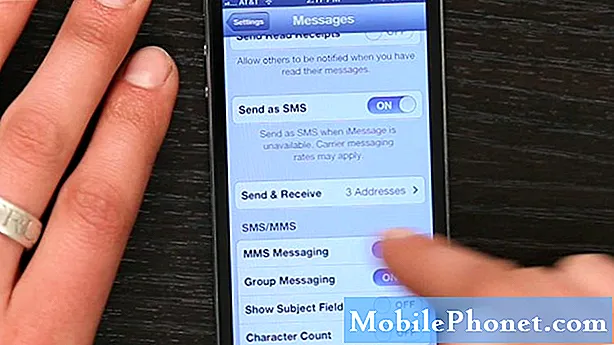Zawartość
Czy na Twoim Galaxy S10 pojawia się błąd „Niestety, poczta e-mail się zatrzymała”? Dowiedz się, jak naprawić aplikację e-mail, która ciągle się zawiesza w tym poście.
Jak naprawić błąd „Niestety, poczta e-mail się zatrzymała” w Galaxy S10 | Co zrobić, jeśli aplikacja e-mail ciągle się zawiesza
Poczta e-mail przestała działać błąd jest częstym błędem na wielu urządzeniach z Androidem, szczególnie w modelach Galaxy. Jeśli chcesz wiedzieć, jak rozwiązać ten problem, postępuj zgodnie z naszymi sugerowanymi rozwiązaniami poniżej.
Poczta e-mail przestała naprawiać nr 1: Wymuś zamknięcie aplikacji e-mail
W przypadku wielu problemów z aplikacjami pocztowymi, które napotkaliśmy na przestrzeni lat, przyczyną problemu są drobne błędy. Tego typu błędy znikają po ponownym uruchomieniu samej aplikacji. Jeśli jeszcze tego nie zrobiłeś, możesz to zrobić na dwa sposoby:
- Na ekranie dotknij klawisza programowego Ostatnie aplikacje (tego z trzema pionowymi liniami po lewej stronie przycisku Początek).
- Po wyświetleniu ekranu Ostatnie aplikacje przesuń palcem w lewo lub w prawo, aby wyszukać aplikację Instagram. Powinien być tutaj, jeśli udało ci się go wcześniej uruchomić. Następnie przesuń aplikację w górę, aby ją zamknąć. To powinno wymusić zamknięcie go. Jeśli jej tam nie ma, po prostu dotknij aplikacji Zamknij wszystko, aby także ponownie uruchomić wszystkie aplikacje.
Innym sposobem wymuszenia zamknięcia aplikacji jest:
- Otwórz aplikację Ustawienia.
- Kliknij Aplikacje.
- Stuknij ikonę Więcej ustawień (ikona z trzema kropkami w prawym górnym rogu).
- Kliknij Pokaż aplikacje systemowe.
- Znajdź i stuknij aplikację Instagram.
- Dotknij opcji Wymuś zatrzymanie.
Poczta e-mail przestała naprawiać nr 2: Sprawdź, czy nie ma błędów
Jeśli aplikacja poczty e-mail ulega awarii i wyświetla błąd inny niż Poczta została zatrzymana, problem musi mieć inną przyczynę. Ważne jest, aby zanotować błąd, aby ułatwić rozwiązywanie problemów. Jednak najlepszym sposobem samodzielnego naprawienia błędu jest skorzystanie z Google. Jeśli błąd jest powszechny, być może inni go napotkali i naprawili. Szukając odpowiedzi na konkretny błąd, pamiętaj, aby podać konkretny wynik, aby zawęzić rozwiązania.
Jeśli nie możesz znaleźć rozwiązania dla konkretnego błędu wyświetlanego w aplikacji do obsługi poczty e-mail, wykonaj poniższe czynności.
E-mail przestał naprawiać nr 3: Uruchom ponownie S10
Gdy wymuszone zamknięcie lub ponowne uruchomienie aplikacji nie zadziała, następną dobrą rzeczą, jaką możesz zrobić, jest ponowne uruchomienie samego urządzenia. Podobnie jak pierwszy, ten krok może potencjalnie wyczyścić telefon z drobnych błędów po uruchomieniu go przez jakiś czas. Niektóre błędy mogą się pojawić, jeśli telefon będzie działał przez kilka dni bez ponownego uruchamiania. Aby rozwiązać problemy wynikające z tego stanu, wykonaj miękki reset urządzenia. W przeciwieństwie do zwykłego restartu, miękki reset symuluje efekt wyciągnięcia baterii, usuwając w ten sposób również pamięć RAM. Sprawdza się to w przeszłości w przypadku drobnych błędów. Oto jak to robisz:
- Naciśnij i przytrzymaj przyciski zasilania + zmniejszania głośności przez około 12 sekund lub do wyłączenia zasilania urządzenia. Uwaga: poczekaj kilka sekund, aż pojawi się ekran Maintenance Boot Mode.
- Na ekranie Maintenance Boot Mode wybierz Normal Boot. Uwaga: użyj przycisków głośności, aby przełączać dostępne opcje, oraz lewego dolnego przycisku (poniżej przycisków głośności), aby wybrać. Resetowanie może potrwać do 90 sekund.
- Jeśli ekran Maintenance Boot Mode nie pojawi się, oznacza to, że Twoje urządzenie go nie ma. Po prostu poczekaj, aż urządzenie całkowicie się wyłączy.
Poczta e-mail przestała naprawiać nr 4: Zainstaluj aktualizacje
Instalowanie aktualizacji nie tylko wprowadza nowe zmiany kosmetyczne, ale także poprawki znanych lub zgłoszonych błędów. Aby zmniejszyć ryzyko pojawienia się błędów i naprawić znane problemy, pamiętaj o aktualizowaniu Galaxy S10. Istnieją trzy sposoby aktualizowania strony oprogramowania urządzenia:
- Zainstaluj aktualizacje systemu Android (OS)
- Zaktualizuj aplikacje za pośrednictwem Sklepu Play
- Zaktualizuj aplikacje za pośrednictwem Galaxy Store
Jeśli Twój Galaxy S10 został kupiony od operatora, powinien automatycznie powiadomić Cię, jeśli są dostępne aktualizacje Androida. Po prostu dotknij powiadomienia na pasku powiadomień u góry i zainstaluj stamtąd.
W przypadku aplikacji pobranych ze Sklepu Play możesz otworzyć Sklep Play i nacisnąć przycisk Aktualizuj wszystko, aby zainstalować oczekujące aktualizacje. Jeśli masz aplikacje pobrane poza Sklep Play, może być konieczne pobranie pakietu APK, aby je zaktualizować. Jeśli nie wiesz, jak to zrobić, porozmawiaj z programistą aplikacji.
Niektóre aplikacje Samsung mogą wymagać odwiedzenia sklepu Galaxy Store na telefonie lub przejścia do menu ustawień każdej aplikacji w celu aktualizacji. Na przykład, aby zaktualizować domyślną aplikację Galeria, musisz otworzyć aplikację, otworzyć jej menu ustawień, dotknąć Informacje o Galerii i nacisnąć przycisk aktualizacji (jeśli nie ma przycisku aktualizacji, oznacza to, że aplikacja jest aktualna) .
E-mail przestał naprawiać nr 5: Usuń i dodaj konto e-mail
Jeśli pojawia się błąd uwierzytelniania lub podobny, najlepszą rzeczą, jaką możesz zrobić, jest usunięcie konta e-mail i dodanie go z powrotem. Zanim to zrobisz, upewnij się, że znasz prawidłowe hasło do konta. Było to przetestowane rozwiązanie dla wielu problemów z aplikacjami e-mail w przeszłości, więc mam nadzieję, że działa również w Twoim przypadku. Jeśli nie, dokończ pozostałe sugestie poniżej.
Poczta e-mail przestała naprawiać nr 6: Wyczyść pamięć podręczną aplikacji e-mail
Jeśli problem dotyczy pamięci podręcznej aplikacji e-mail, kolejną dobrą rzeczą do zrobienia jest usunięcie pamięci podręcznej aplikacji. Oto jak to się robi:
- Otwórz aplikację Ustawienia.
- Kliknij Aplikacje.
- Stuknij ikonę Więcej ustawień (ikona z trzema kropkami w prawym górnym rogu).
- Kliknij Pokaż aplikacje systemowe.
- Znajdź i stuknij aplikację Instagram.
- Kliknij Pamięć.
- Stuknij przycisk Wyczyść pamięć podręczną.
Poczta e-mail przestała naprawiać # 7: Zresetuj aplikację e-mail
Jeśli po wyczyszczeniu pamięci podręcznej aplikacji e-mail nic nie zadziała, należy kontynuować czyszczenie danych. Kroki są takie same, z jednym wyjątkiem: wybierając czyste dane zamiast wyczyść pamięć podręczną. Oto jak to się robi:
- Otwórz aplikację Ustawienia.
- Kliknij Aplikacje.
- Stuknij ikonę Więcej ustawień (ikona z trzema kropkami w prawym górnym rogu).
- Kliknij Pokaż aplikacje systemowe.
- Znajdź i stuknij aplikację Instagram.
- Kliknij Pamięć.
- Stuknij przycisk Wyczyść dane.
Poczta e-mail przestała naprawiać # 8: Sprawdź, czy nie ma nieuczciwych aplikacji
Jeśli poczta e-mail przestała działać, błąd zaczął się po zainstalowaniu aplikacji, możesz mieć problem z aplikacją innej firmy. Aby sprawdzić, czy tak jest, uruchom ponownie urządzenie w trybie awaryjnym i sprawdź. W trybie awaryjnym wszystkie aplikacje innych firm są zawieszone, więc działają tylko aplikacje wstępnie zainstalowane, takie jak domyślna aplikacja poczty e-mail. Jeśli nie ma błędu zatrzymania poczty e-mail, oznacza to, że winę ponosi jedna z zainstalowanych aplikacji.
Oto jak uruchomić telefon w trybie awaryjnym:
- Naciśnij i przytrzymaj przycisk zasilania, aż pojawi się okno wyłączania, a następnie zwolnij.
- Dotknij i przytrzymaj Wyłącz, aż pojawi się monit trybu awaryjnego, a następnie zwolnij.
- Aby potwierdzić, kliknij Tryb awaryjny.
- Proces może zająć do 30 sekund.
- Po ponownym uruchomieniu w lewym dolnym rogu ekranu głównego pojawia się „Tryb awaryjny”.
Jeśli problem nie występuje w trybie awaryjnym, ale powraca w trybie normalnym, musisz użyć procesu eliminacji, aby go zidentyfikować. Oto jak to zrobić:
- Uruchom w trybie awaryjnym.
- Sprawdź problem.
- Po potwierdzeniu, że winę ponosi aplikacja innej firmy, możesz rozpocząć odinstalowywanie aplikacji indywidualnie. Sugerujemy, aby rozpocząć od ostatnio dodanych.
- Po odinstalowaniu aplikacji uruchom ponownie telefon w trybie normalnym i sprawdź, czy nie ma problemu.
- Jeśli Twój S10 nadal sprawia problemy, powtórz kroki 1-4.
Jeśli pamiętasz, kiedy problem zaczął się po zainstalowaniu określonej aplikacji, nie musisz przechodzić przez proces trybu awaryjnego. Po prostu usuń aplikację z systemu i sprawdź, czy to naprawi błąd.
Poczta e-mail przestała naprawiać nr 9: Wypróbuj inną aplikację pocztową
Jeśli w trybie awaryjnym nie ma żadnych zmian, może to być spowodowane faktem, że w bieżącej wersji aplikacji e-mail występuje błąd, którego nie można rozwiązać samodzielnie. Zobacz, jak działa poczta e-mail, jeśli używasz innych aplikacji do obsługi poczty e-mail. Istnieje wiele dobrych aplikacji pocztowych, więc nie stanowi to żadnego problemu. Sugerujemy, abyś trzymał się oficjalnych aplikacji od zaufanych programistów, takich jak Google, Microsoft, Yahoo itp. Każda z tych firm oferuje bezpłatne aplikacje e-mail w Sklepie Play, więc to Ty decydujesz, której z nich użyć.
Poczta e-mail przestała naprawiać nr 10: Wyczyść partycję pamięci podręcznej
Android używa systemowej pamięci podręcznej, która jest przechowywana na partycji pamięci podręcznej, do szybkiego ładowania aplikacji. Czasami ta pamięć podręczna ulega uszkodzeniu podczas i po aktualizacji lub z innych powodów. Chociaż może to brzmieć nieszkodliwie, uszkodzona pamięć podręczna może ostatecznie spowodować problemy z wydajnością, a także szereg innych drobnych niedogodności. Aby upewnić się, że pamięć podręczna systemu telefonu jest aktualna, możesz wyczyścić partycję pamięci podręcznej. Zmusi to telefon do usunięcia bieżącej pamięci podręcznej i zastąpienia jej nową z czasem.
Aby wyczyścić partycję pamięci podręcznej na S10:
- Wyłącz urządzenie. To jest ważne. Jeśli nie możesz go wyłączyć, nigdy nie będzie można uruchomić systemu w trybie odzyskiwania. Jeśli nie możesz regularnie wyłączać urządzenia przyciskiem zasilania, zaczekaj, aż bateria telefonu się wyczerpie. Następnie ładuj telefon przez 30 minut przed uruchomieniem w trybie odzyskiwania.
- Naciśnij i przytrzymaj jednocześnie przycisk zwiększania głośności i przycisk Bixby.
- Przytrzymując klawisze zwiększania głośności i Bixby, naciśnij i przytrzymaj przycisk zasilania.
- Pojawi się menu ekranu odzyskiwania. Kiedy to zobaczysz, zwolnij przyciski.
- Naciśnij kilkakrotnie klawisz zmniejszania głośności, aby podświetlić opcję „wyczyść partycję pamięci podręcznej”.
- Naciśnij przycisk zasilania, aby wybrać.
- Naciśnij klawisz zmniejszania głośności, aż podświetli się „tak”, a następnie naciśnij przycisk zasilania.
- Gdy partycja czyszczenia pamięci podręcznej zostanie ukończona, zostanie podświetlona opcja „Uruchom ponownie system teraz”.
- Naciśnij klawisz zasilania, aby ponownie uruchomić urządzenie.
E-mail przestał naprawiać nr 11: Przywracanie ustawień fabrycznych
Jeśli chcesz sprawdzić dalej, przywrócenie ustawień fabrycznych to świetna opcja. Spowoduje to przywrócenie domyślnych wartości wszystkich ustawień oprogramowania. Jeśli przyczyną problemu jest coś, co jest związane z bieżącą konfiguracją oprogramowania, przywrócenie ustawień fabrycznych może naprawić błąd zatrzymania poczty e-mail. Dowiedz się, jak przywrócić ustawienia fabryczne Galaxy S10 poniżej.
- Jeśli to możliwe, z wyprzedzeniem utwórz kopię zapasową swoich danych osobowych. Jeśli problem uniemożliwia Ci to, po prostu pomiń ten krok.
- Ponadto chcesz się upewnić, że usuniesz swoje konto Google. Jeśli problem uniemożliwia Ci to, po prostu pomiń ten krok.
- Wyłącz urządzenie. To jest ważne. Jeśli nie możesz go wyłączyć, nigdy nie będzie można uruchomić systemu w trybie odzyskiwania. Jeśli nie możesz regularnie wyłączać urządzenia przyciskiem zasilania, zaczekaj, aż bateria telefonu się wyczerpie. Następnie ładuj telefon przez 30 minut przed uruchomieniem w trybie odzyskiwania.
- Naciśnij i przytrzymaj jednocześnie przycisk zwiększania głośności i przycisk Bixby.
- Przytrzymując klawisze zwiększania głośności i Bixby, naciśnij i przytrzymaj przycisk zasilania.
- Pojawi się menu ekranu odzyskiwania. Kiedy to zobaczysz, zwolnij przyciski.
- Naciskaj przycisk zmniejszania głośności, aż zaznaczysz „Wipe data / factory reset”.
- Naciśnij przycisk zasilania, by wybrać „Wipe data / factory reset”.
- Użyj przycisku zmniejszania głośności, aby podświetlić opcję Tak.
- Naciśnij przycisk zasilania, aby potwierdzić przywrócenie ustawień fabrycznych.